如何打造酷炫的Win10桌面效果?
如何打造酷炫的Win10桌面效果?大家在生活的過程中,有沒有發(fā)現(xiàn)別人家的Win10桌面各種高逼格,很羨慕有沒有?其實(shí)你也可以擁有高逼格的Win10電腦桌面效果,只要設(shè)置一下即可輕松實(shí)現(xiàn),下面小編教大家打造酷炫的Win10桌面效果。
教程使用到的軟件:
StartIsBack 下載
高逼格的Win10桌面效果圖:


如何打造酷炫的Win10桌面效果?
1、任意打開Win10電腦的一個盤符(比如E盤),然后右鍵—》新建一個文件夾(文件夾可自己重命名)。
2、右擊Win10桌面底部的任務(wù)欄,然后選擇—》選擇工具欄—》選擇新建工具欄,如圖。
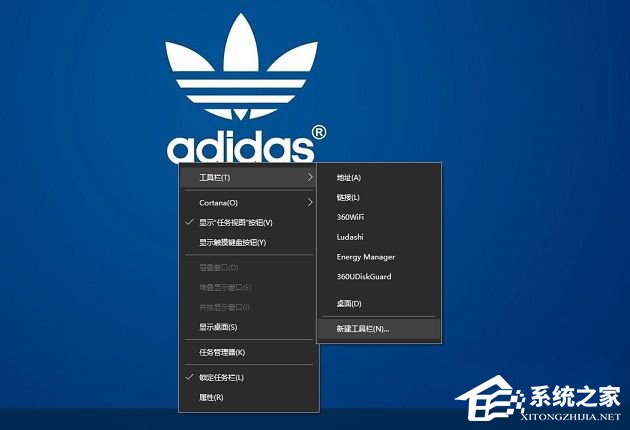
3、選擇第一步中自己創(chuàng)建的文件夾,此時的任務(wù)欄的右下角如下圖。
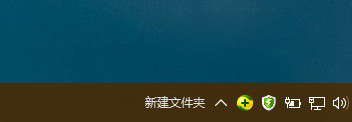
4、之后再右擊任務(wù)欄,然后把鎖定任務(wù)欄的勾去掉,如圖所示。

5、此時新建文件夾左邊會出現(xiàn)可以拖動的按鈕,拖到你想要的位置,如圖所示。
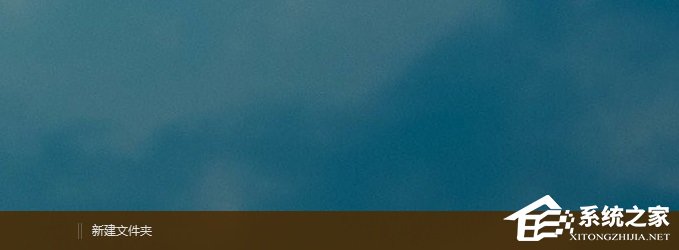
6、繼續(xù)把桌面上的快捷方式拖動到新建文件夾的右側(cè),如圖所示。
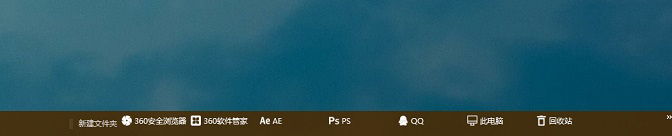
7、右擊新建文件夾—》查看中選擇大圖標(biāo),同時將“顯示文本”和“顯示標(biāo)題”的勾去掉,圖標(biāo)的位置可以拖動圖標(biāo)左邊的“||”左右拉動,調(diào)整好后把鎖定任務(wù)欄的選項(xiàng)勾上,如圖所示。
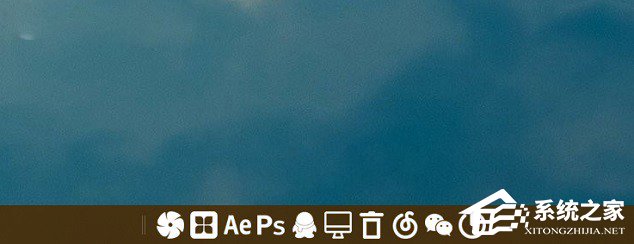
【注】如果想使?fàn)顟B(tài)欄透明化,需要一個軟件StartIsBack v1.2 Patched,感興趣的朋友可以在文章頭部下載。
8、安裝完成之后右擊電腦左下方的Windows圖標(biāo)的左下方—》選擇屬性,如圖。
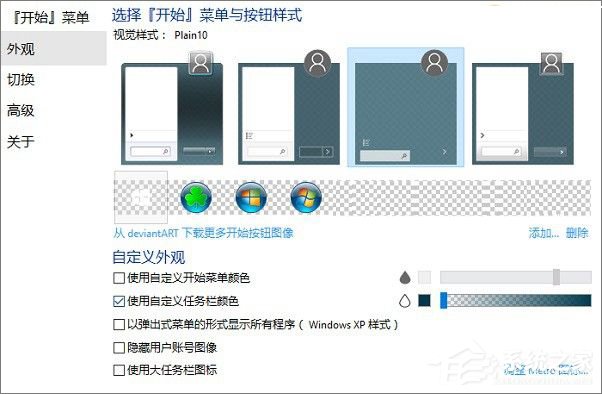
9、設(shè)置Win10任務(wù)欄透明,選擇使用自定義任務(wù)欄顏色然后調(diào)整成為透明即可。
10、因?yàn)樾【幭矚gWin10的開始菜單,所以這個軟件自帶的開始菜單可以按照下圖的方式選擇隱藏。
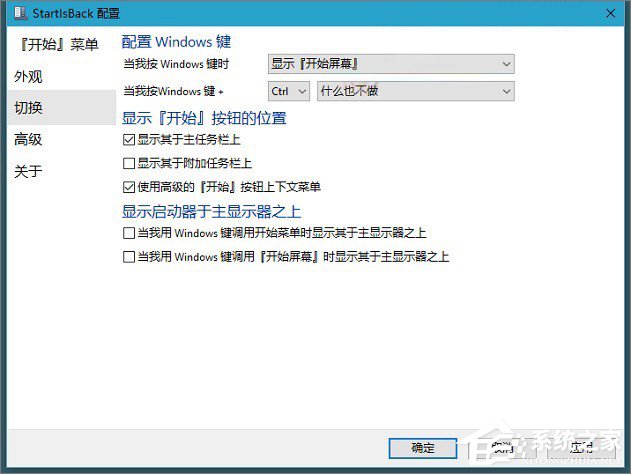
11、完成以上設(shè)置后,就大公告成了,下面來看看個性化的Win10桌面效果吧!

關(guān)于Win10打造酷炫桌面效果的操作方法就給大家講解到這邊了,想要個性化Win10桌面的用戶不妨嘗試一下。
相關(guān)文章:
1. Win8設(shè)置同時顯示多個時區(qū)時間技巧2. Win11Beta預(yù)覽版22621.1180和22623.1180發(fā)布 附KB5022363內(nèi)容匯總3. 深度操作系統(tǒng)Deepin20.2.1發(fā)布(附下載和更新日志)4. Linux如何給文件權(quán)限? linux給文件添加可執(zhí)行權(quán)限的技巧5. 統(tǒng)信UOS系統(tǒng)怎么關(guān)閉? uos關(guān)機(jī)的多種方法6. mac安全模式怎么進(jìn)入? Mac系統(tǒng)進(jìn)入安全模式方法7. 統(tǒng)信UOS系統(tǒng)怎么禁止窗口特效? 統(tǒng)信關(guān)閉窗口特效的技巧8. win XP系統(tǒng)的電腦無法連接蘋果手機(jī)怎么解決9. freebsd下重啟網(wǎng)絡(luò)相關(guān)命令分析10. 企業(yè) Win10 設(shè)備出現(xiàn)開始菜單和任務(wù)欄快捷方式消失問題,微軟展開調(diào)查

 網(wǎng)公網(wǎng)安備
網(wǎng)公網(wǎng)安備